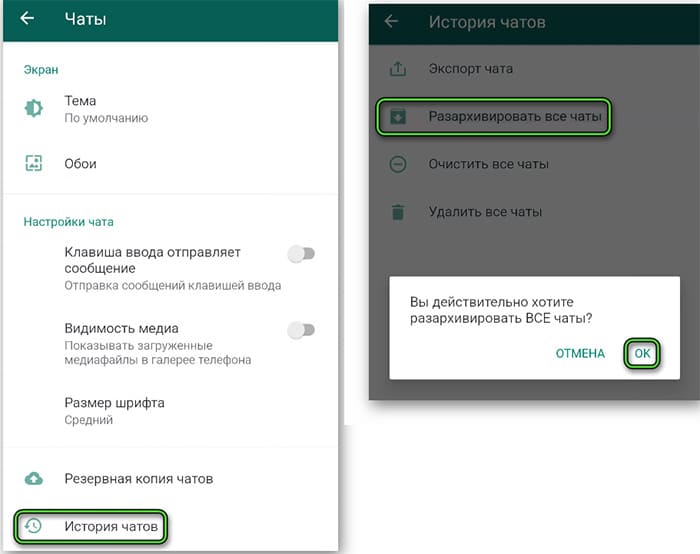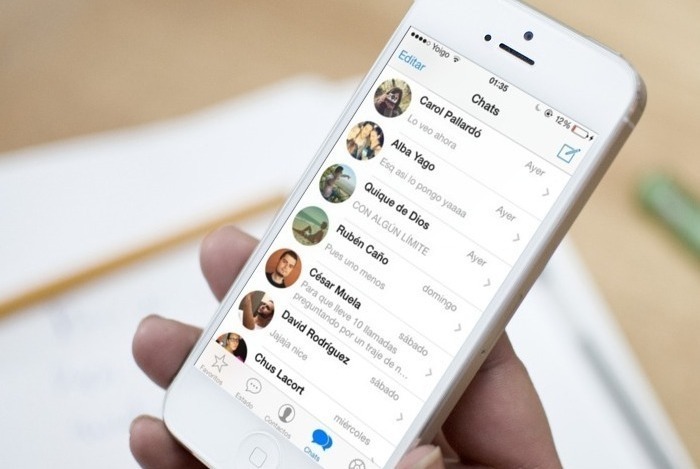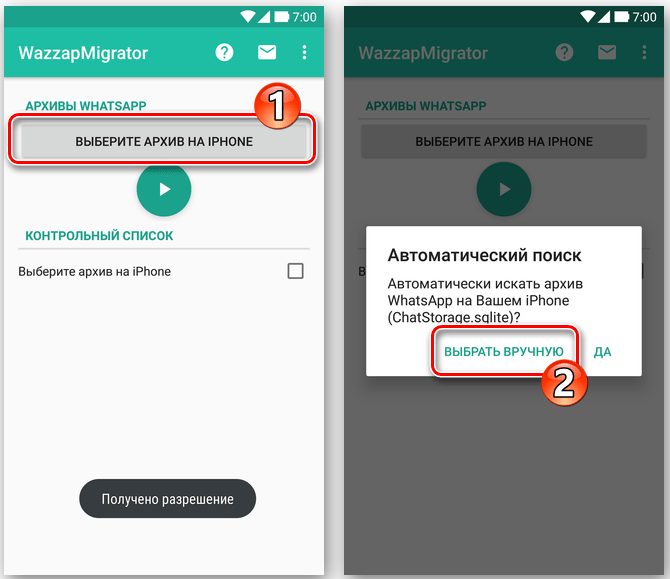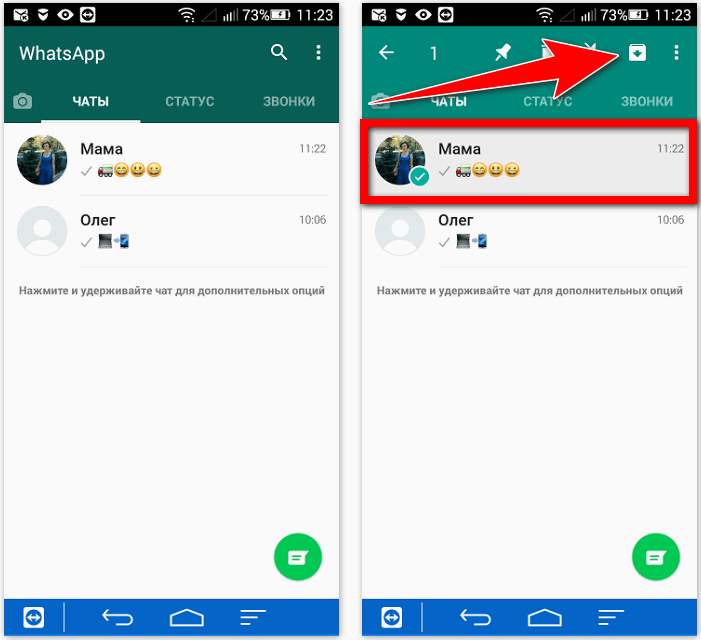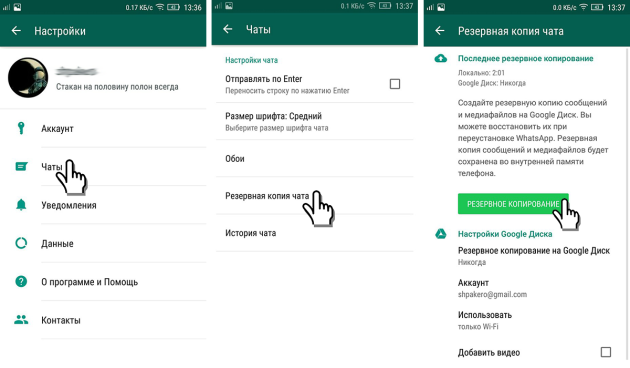В Ватсапе есть возможность архивации чатов — такие переписки никуда не пропадают, они не блокируются; просто временно эти беседы не отображаются в списке диалогов. Для этого нужно лишь задать некоторые параметры в настройках.
Процедура архивации чатов в Ватсапе предполагает, что рано или поздно пользователю потребуется вернуться к переписке – то есть извлечь её из списка временно невидимых. Разархивация выполняется очень быстро, за несколько секунд. И даже если вы этого не сделаете, как только в чате, отправленном в архив, появится новое сообщение, он сразу же переместится в список, размещенный на главном экране.
Содержание
- Архивные чаты в Ватсап
- Где найти архивные переписки
- Как вернуть из архива
- Контакт
- Чат
- Групповой чат
Архивные чаты в Ватсап
Любой чат, помещённый в архив Ватсапа, остаётся всегда доступным и может быть продолжен в любой момент.
Архивированные чаты в WhatsApp – это приватные и групповые беседы, скрытые из общего перечня активных переписок, размещенного на главном экране приложения. Эта функция создана специально для упрощения структуры диалогов. Она помогает сэкономить место в памяти мобильного устройства.
Если вам нужно извлечь чат из архива – этот процесс называется разархивацией. Разархивация может выполняться несколькими способами – через вкладку Чаты, через Настройки.
Нужно отличать архивированный контакт от заблокированного. Несмотря на то, что в первом случае он будет скрыт с главного экрана, занесение беседы в архив не лишает контакт возможности связаться с абонентом. Как только в чате, отправленном в архив, будет прислано новое сообщение, он сразу же переместится в список, размещенный на главном экране.
Где найти архивные переписки
Скрытые чаты никуда не пропадают, для их просмотра пользователю нужно зайти в раздел «В архиве», который находится в общем списке чатов.
Здесь отобразятся все скрытые диалоги, при желании их можно сразу же разархивировать.
Также вы можете найти архив, если поищете его во встроенной памяти вашего гаджета или на карте памяти.
Все сообщения, полученные и отправленные по Ватсапу, находятся исключительно на устройствах собеседников. На серверах компании они не хранятся, вся информация стирается сразу же после того, как доходит до адресата.
Как вернуть из архива
Чтобы убрать из архива ранее помещенные туда переписки, выполните следующие действия:
- Открываем список чатов и листаем его до самого низа.
- Видим надпись «В архиве», жмем на нее;
- В появившемся списке скрытых бесед выбираем диалог, который нужно восстановить и жмем на нег долгим тапом.
В строке меню вверху экрана жмем на иконку извлечения из архива – она представляет собой квадрат со стрелочкой, указывающей вверх.
Контакт
Способ 1: Адресная книга
Если данные участника WhatsApp, переписка с которым была заархивирована, внесены в перечень «Контакты» мессенджера, продолжить обмен информацией станет возможным после выполнения следующих шагов.
Запускаем ВатсАп в среде Андроид. Далее вызываем адресную книгу, коснувшись круглой кнопки «Новое сообщение» в нижней части экрана на вкладке «Чаты» приложения.
Находим имя собеседника в открывшемся перечне «Контакты» и тапаем по нему. Если диалог с указанной личностью вёлся ранее и был помещён в архив, он будет оттуда извлечён после отправки в него любого сообщения.
Способ 2: Входящее сообщение
Первый метод извлечения переписки из архива фактически не предполагает действий в мессенджере ВатсАп, нужно лишь дождаться любого входящего сообщения от собеседника. Как только другой участник системы проявит активность, диалог с ним будет разархивирован, а заголовок беседы появится на вкладке «Чаты» в приложении ранее скрывшего переписку пользователя.
Чат
Способ 3: Список «В архиве»
Следующий вариант возврата архивированной переписки в обычное состояние осуществляется из доступного в WhatsApp списка «В архиве».
Открываем WhatsApp и в разделе «Чаты» приложения листаем в самый низ перечень доступных диалогов и групп. Далее нажимаем на надпись «В архиве (число)».
В открывшемся списке находим заголовок разархивируемого диалога и тапом по нему открываем экран отправки и получения сообщений.
Пишем и отправляем собеседнику любое сообщение. На этом всё – беседа автоматически перенесётся в список всегда доступных и будет оставаться там до момента следующей архивации либо удаления.
Способ 4: Все чаты
Чтобы за один раз извлечь из архива все помещённые туда диалоги и группы, следует воспользоваться специальной опцией, доступной в «Настройках» WhatsApp.
Вызываем главное меню мессенджера, находясь на любой вкладке приложения и тапнув по трём точкам вверху экрана справа. Далее переходим в «Настройки». Открываем раздел параметров «Чаты», затем тапаем «История чатов».
Нажимаем «Архивировать все чаты» несмотря на то, что конечная цель у нас противоположна названию опции. Подтверждаем поступивший запрос ВатсАп.
Далее, никуда не переходя из раздела параметров «История чатов», тапаем «Разархивировать все чаты». После подтверждения поступившего запроса и секундного ожидания, все ранее скрытые заголовки диалогов и групп вернутся на свои места в перечне доступных с вкладки «ЧАТЫ» мессенджера.
Групповой чат
Как разархивировать группу в «Ватсапе»? Порядок работы с групповыми беседами в WhatsApp не отличается от управления приватными диалогами с одним собеседником. Поэтому, если нужно вытащить из архива такой чат, достаточно действовать по схеме, приведенной в предыдущем разделе.
Для одновременного извлечения всех диалогов следует:
- выделить одну любую беседу;
- нажать на значок с тремя точками вверху справа;
- в появившемся меню кликнуть на «Выбрать все»;
- нажать иконку «Из архива».
Если возникла необходимость вернуть из архива несколько бесед на гаджете, использующем Андроид, их нужно последовательно выделить длительным нажатием, а затем нажать иконку «Из архива».
Чтобы узнать, как разархивировать чат в WhatsApp, что происходит с сообщениями в архиве, как удалить спрятанные диалоги, предлагаю ознакомиться с функциональностью данного мессенджера. Архивированные в «Ватсапе» СМС не удаляются, а лишь разгружают диалоговое окно, на время избавляя его от ненужных коммуникаций.
Содержание
- Что значит архивирование переписок в «Ватсапе»
- Где находится архив в WhatsApp и как его открыть
- Как вытащить сообщения из архива
- Все чаты
- Отдельные сообщения
- Как удалить архив в «Ватсапе»
- Android
- Iphone
- Обзор
Что значит архивирование переписок в «Ватсапе»
Архивировать переписку в мессенджере «Ватсап» – означает скрыть один или несколько диалогов на главном экране.
Зачем необходима данная функция:
- для разгрузки диалогового окна – если чатов слишком много, добавление в хранилище некоторых из них облегчит использование мессенджера, обеспечит быстрый поиск нужных сообщений, медиафайлов, документов;
- для скрытия посланий от навязчивых и чрезмерно активных пользователей;
- для скрытия старых диалоговых окон, что могут понадобиться в будущем или которые надо сохранить на память;
- для упорядочивания переписок.
Хранить сообщения в архивной папке не значит сжимать данные или освобождать память устройства. Функция только отправляет выбранные диалоги в хранилище.
В любой момент заархивированные СМС можно найти, посмотреть, вернуть в основное диалоговое окно мессенджера или безвозвратно удалить.
Чтобы архивировать личную или групповую переписку:
- Выберите нужный диалог и нажмите на него с удерживанием.
- При необходимости выделите другие диалоговые окна, которые также требуют архивирования.
- Нажмите на иконку в виде папки с направленной вниз стрелкой, расположенную в открывшемся верхнем меню.
С этого момента все выбранные диалоги будут находиться в папке «В архиве».
Чтобы скрыть все истории общения в хранилище:
- Активируйте мессенджер.
- Откройте меню нажатием 3 точек в правой верхней части экрана.
- Выберите пункт «Настройки».
- Перейдите в блок «Чаты», а затем в раздел «История».
- Нажмите на пункт «Архивировать все чаты».
После этих действий все истории общения будут находиться в архивной папке, а значит, от новых и важных сообщений ничего отвлекать не будет.
Отправленные в архивное пространство переписки находятся в специальной системной папке, расположенной в начале диалогового окна.
Чтобы открыть хранилище, нужно однократно нажать на папку, а затем можно производить другие действия, доступные в функционале мессенджера:
- проверять наличие новых сообщений;
- просматривать и искать сообщения;
- доставать переписки из архивной папки;
- удалять ненужные послания.
Пользователи, диалоги с которыми скрыты, по-прежнему смогут отправлять текстовые, голосовые, медиапослания. Увидеть новые СМС можно при посещении архива.
Чтобы чат автоматически разархивировался, если в нем появились новые сообщения, необходимо отредактировать настройки.
Для этого:
- Тапните по 3 точкам, обозначающим меню.
- Перейдите в раздел «Чаты».
- В блоке «Архивированные чаты» деактивируйте ползунок напротив пункта «Оставить чаты в архиве».
Как вытащить сообщения из архива
Вытащить диалоги из папки архивации легко за несколько секунд. При этом достать можно одну или сразу все переписки.
Все чаты
Для того, чтобы разархивировать все сообщения сразу, необходимо открыть папку «В архиве».
Далее:
- Нажать на любой диалог и удерживать пока система не выделит его зеленой галочкой.
- Тапнуть по остальным собеседникам.
- Нажать на иконку в виде папки со стрелкой, направленной вверх.
После этого все диалоги вернутся на начальный экран.
Второй способ разархивации:
- Перейдите в настройки.
- Зайдите в блок «Чаты», а затем в раздел «История».
- Нажмите на пункт «Разархивировать все чаты».
Отдельные сообщения
Чтобы восстановить одну из переписок, понадобится также зайти в архивную папку, тапнуть по нужному диалогу, а затем по иконке разархивирования. Все «законсервированные» чаты по-прежнему останутся в хранилище, а восстановленный диалог в первоначальном виде вернется на основной экран.
Как удалить архив в «Ватсапе»
Очистить архив легко как на Андроиде, так и на Айфоне. Для этого необходимо активировать мессенджер и перейти в окно сообщений.
Android
Для удаления диалогов из архива на устройстве под управлением Android:
- Зажмите нужную переписку для выделения.
- Активируйте функцию разархивирования нажатием на соответствующую иконку в верхнем меню.
Iphone
Чтобы избавиться от архивированных чатов на iPhone – устройстве под управлением iOS:
- Смахните заархивированный диалог влево.
- В появившемся меню активируйте кнопку удаления.
Функции единовременного удаления всех переписок через настройки мессенджера пока не существует.
Обзор

Если вы активный пользователь WhatsApp, то наверняка не понаслышке знаете, как легко потерять нужную информацию среди большого количества сообщений в разных переписках.
Чтобы помочь пользователям избежать данной проблемы в мессенджер была добавлена функция архивации чатов. В данной статье вы знаете всё о том, как создать данный архив, как разархивировать чат в WhatsApp, а также, зачем нужна данная опция.
Содержание
- 1 Что значит архивировать чат в WhatsApp
- 2 Как заархивировать чат в WhatsApp инструкция для Андроида и Айфона
- 2.1 Видео-инструкция, как архивировать чаты в WhatsApp
- 3 Как найти и посмотреть архив чата ватсап
- 4 Как разархивировать чат в WhatsApp
- 4.1 Как разархивировать чат в WhatsApp на Айфоне
- 4.2 Как разархивировать чат в Ватсапе на Андроиде
- 5 Как удалить лишние переписки из архива WhatsApp
- 6 7 секретов Ватсап, о которых вы не знали
- 6.1 Похожие статьи:
Что значит архивировать чат в WhatsApp
Архивирование переписок это невероятно полезная и удобная функция. Она позволяет пользователю немного (а порой и значительно) разгрузить свой список чатов и при этом не потерять важной для него информации.
Однако, несмотря на такую полезность функции далеко не все пользователи знают о том, что значит архивировать чат в WhatsApp. Давайте попробуем разобраться.
Если вы много и часто общаетесь через WhatsApp, то очень скоро ваш список чатов окажется полон различных переписок. При том, скорее всего, среди актуальных переписок, которые вы ведёте в данный момент, будет как минимум несколько старых переписок, которые вы не удаляете из-за того, что в них хранится какая-то важная для вас информация или файл. Заархивировав такой чат, вы перенесёте его в виртуальное хранилище, откуда при необходимости сможете извлечь в любой момент.
Данные переписки будут храниться отдельно и не будут постоянно вам мешать. Кроме того в связи с тем, что храниться они будут в облаке, они больше не будут занимать место на вашем телефоне. Если же вдруг вы случайно удалите приложение, то все ваши сохранённые переписки останутся на месте.
Когда вы переустановите приложение, то сможете без труда достать из архива всё, что вам потребуется. Учитывая, что речь идёт о чатах, в которых записано что-то важное, такая лишняя мера предосторожности не повредит даже в том случае, когда у вас их не так много.
Как заархивировать чат в WhatsApp инструкция для Андроида и Айфона
Ниже вы найдете пошаговую инструкцию, как создать архив чата в Ватцап для Андроида и ios
Как создать архив на Android
- Зайдите в приложение.
- Перейдите на вкладку чаты.
- Найдите нужную вам переписку, а затем нажмите и удерживайте палец на ней.
- На появившейся вверху панели выберите последнюю иконку с коробкой и стрелкой.
Как создать архив на iOS
- Включите приложение.
- Переключитесь на нужный диалог.
- Нажмите кнопку “В архив”.
По окончанию процедуры можно проверить исчезли выбранные диалоги из общего списка. Если да, то “операция прошла успешно”.
Помимо архивации отдельных чатов, вы также можете добавить в архив сразу все ваши чаты.
Инструкция для iOS:
- Откройте настройки.
- Зайдите в раздел “Чаты”.
- Выберите пункт “Архивировать все…”
Инструкция для Android:
- Нажмите на три точки в правом верхнем углу экрана.
- Выберите пункт “Настройки”.
- Откройте раздел “Чаты”.
- Перейдите во вкладку “История чатов”.
- Скройте архив, нажав на соответствующую клавишу.
После этого сразу все ваши переписки должны отправиться в архив.
Видео-инструкция, как архивировать чаты в WhatsApp
Как найти и посмотреть архив чата ватсап
После того как архив будет создан вам наверняка узнать как найти архив, как минимум для того, чтобы убедиться, что ваша переписка в целости и сохранности. Делается это очень просто. Если у вас устройство на базе iOS, то вам нужно будет сделать следующее:
- Войдите в приложение.
- Внизу откройте раздел “Чаты”.
- Проведите пальцем вниз от центра экрана.
- После этого вверху экрана появится синяя кнопку “Архивированные чаты” (если вы заархивировали все чаты, то кнопка появится снизу); нажмите на эту кнопку.
- Перед вами появится список из всех заархивированных чатов, чтобы просмотреть любой из них просто нажмите на него один раз.
Теперь давайте разберёмся, как открыть архив WhatsAppна Android:
- Запустите приложение.
- Вверху экрана выберите вкладку “Чаты”.
- Прокрутите список до самого низа.
- Внизу вы увидите строку “Архивированные чаты (X)”, где вместо “X” у вас будет число; нажмите на неё.
- После этого вы попадёте на страницу со списком ваших чатов; чтобы посмотреть архив просто нажмите на него.
Вот так вот просто вы можете просмотреть заархивированные чаты и убедиться, что с ними всё в порядке.
Как разархивировать чат в WhatsApp
Если вы хранили старую переписку не из-за наличия в ней важных сведений, а потому что намеревались её продолжить, то перед тем как сделать это вам придётся извлечь её из архива. Но для этого вам нужно узнать, как разархивировать чат в WhatsApp. Благо сделать это совсем не трудно.
Как разархивировать чат в WhatsApp на Айфоне
Если вы используете iOS, то после того как вы нашли свои переписки вам нужно выбрать одну из них и потянуть её влево. Перед вами откроется список из различных команд, выберите вариант “ Из архива”.
Как разархивировать чат в Ватсапе на Андроиде
Для владельцев Android инструкция как вернуть чат из архива похожая. Выбираете нужную переписку, нажимаете на неё и удерживаете палец до тех пор, пока не появится всплывающее меню, в котором вам нужно выбрать вариант “Разархивировать чат”.
После таких нехитрых манипуляций ваш чат вернётся обратно на своё место и вы сможете продолжить общение.
Как удалить лишние переписки из архива WhatsApp
Если в какой-то момент информация, записанная в архиве, перестанут быть для вас нужной, вы можете легко и быстро удалить его из облака, чтобы он не занимал лишнее место.
Если вы ищите вариант, как удалить архив с Android-устройства, то вам нужно отметить его долгим нажатием и в появившемся меню нажать на пункт “Удалить”.
Если же вы владелец устройства на базе iOS, то вам нужно сдвинуть ненужный архив влево и нажать на кнопку “Ещё”, а затем выбрать пункт “Удалить архив”.
7 секретов Ватсап, о которых вы не знали
Теперь вы знаете не только о том, как разархивировать чат в WhatsApp, но и как его создать, найти и удалить. Как уже говорилось, архивация переписок это крайне полезная функция, знать о ней должен каждый уважающий себя пользователь WhatsApp. Непременно воспользуйтесь приведёнными выше инструкциями, если и у вас в мессенджере творится полнейший хаос.
Благодарим за интерес к статье «Как разархивировать чат в WhatsApp». Если она оказалась полезной, то просьба сделать следующее:
- Поделитесь с друзьями с помощью кнопки социальных сетей
- Напишите комментарий внизу страницы — поделитесь советами, выскажите свое мнение
- Посмотрите ниже похожие статьи, возможно, они окажутся вам полезны
Всего вам доброго!
Содержание
- Как добавить переписку в архив
- Как просмотреть архивированные сообщения
- Удаление
- Восстановление
- Частые вопросы
- Советы
- Видео по теме
Архив сообщений Whatsapp – это полезная функция мессенджера, позволяющая перемещать чаты в специально созданную папку на Андроиде, Айфоне и компьютере. Это значит, что выбранные переписки не будут видны в списке бесед. Их можно восстановить в любой момент.
| Архивация | Через зажатие переписки |
| Разархивирование | В разделе «В архиве», через удерживание |
| Удаление с устройства | «В архиве» зажатием отдельного сообщения или нескольких бесед. Через «Историю чатов» для удаления всех данных. |
Как добавить переписку в архив
Архивировать чат в Whatsapp можно без потери сообщений и медиафайлов, которые в ней находятся. Перемещение подойдет тем, кто имеет неактуальные письма, засоряющие пространство, но которые возможно понадобятся в будущем. Архивировать можно как отдельную беседу, так и все сразу.
Важно!
При архивации беседы не удаляются, а также не создается их резервная копия в памяти телефона. Для этого есть отдельная функция.
Личную беседу или группу
Чтобы переместить индивидуальную или групповую переписку, необходимо перейти на главную страницу, нажать на ту, которую нужно скрыть, и удерживать. Через пару секунд в верхней части экрана появится надпись «Архивировать», на которую надо нажать.
Все данные
Чтобы сделать архивацию сразу всех диалогов в Вацапе, нужно во вкладке «Чаты» кликнуть на «Другие опции» (обозначено троеточием) и открыть «Настройки». Далее последовательно выбрать отделы: «Чаты», «История», «Архивировать». Все письма переместятся в отдельную папку и не будут видны в списке.
Как просмотреть архивированные сообщения
Пользователь может в любой момент попасть в папку с данными. Для того чтобы посмотреть архив, ему нужно перейти в главную вкладку, проскролить страницу до самого низа. Там будет пункт «В архиве». Зайдя в него, пользователь может увидеть все архивные сообщения.
Удаление
Хоть архивированные беседы и не видны в основной вкладке, они все так же продолжают занимать место. Если пользователю требуется освободить память в телефоне, и он уверен, что данные ему не понадобятся, то он может удалить архив в Whatsapp и с самого устройства в пару кликов.
Если требуется удалить несколько сообщений, то нужно перейти в папку. Зайти в переписку и путем зажатия удалить любое из них. Чтобы удалить один диалог в Ватсапе, следует войти в сам диалог, в настройках выбрать «Удалить».
Чтобы очистить все архивированные беседы, нужно перейти в раздел «Чаты» в настройках, открыть «Историю», нажать «Удалить все» и подтвердить действие. При этом можно оставить все медиа.
Восстановление
Чтобы разархивировать чат в Whatsapp, нужно проделать следующие манипуляции:
- Открыть главную вкладку.
- Перейти в раздел «В архиве».
- Найти требуемую переписку, нажать на нее и удерживать.
- Нажать кнопку «Разархивировать», которая появится в верхней части экрана спустя пару секунд удерживания. Все данные вернутся во вкладку «Чаты».
Для восстановления одновременно всех писем нужно:
- Нажать на троеточие в правом верхнем углу экрана, выбрать «Настройки».
- Перейти в раздел «История».
- В открывшемся списке выбрать «Разархивировать все», после чего они все будут извлечены.
На заметку:
Заархивированные индивидуальные переписки и группы автоматически извлекаются, если в них будет получено новое сообщение.
Частые вопросы
В iPhone архивация сообщений происходит так же, как и в Android?
Принцип один и тот же. Только если в Android нужно зажать переписку, то в iPhone – провести по ней пальцем справа налево.
Как попасть в архив в Айфоне?
Восстанавливать скрытые сообщения на iOS проще, чем на Android. Папка с ними размещается непосредственно на главной странице над списком историй. Там же сразу указано их количество. Войдя в раздел, нужно выбрать подходящий вариант и провести по нему справа налево. Появится синяя надпись «Разархивировать». После нажатия она перемещается в основную папку.
Советы
Совет №1
Прежде чем проводить удаление, стоит перестраховаться и создать резервную копию. Для этого нужно войти в «Настройки», «Чаты» и в конце страницы выбрать «Резервная копия». В этом пункте можно создать копии писем и файлов. Их можно сохранить только на Google Диск. Вернуть сообщения всегда можно через Google Аккаунт.
Совет №2
Если на телефоне мало памяти, то можно создать резерв на компьютере. Открыв программу, выбрать переписку в списке в левой части экрана и нажать на стрелочку, расположенную слева и выбрать архивную папку.
На чтение 6 мин Просмотров 1.5к.
Обновлено
Мессенджеры уже давно плотно вошли в пользовательскую жизнь, потихоньку вытесняя другие средства связи. Еще бы, ведь это действительно очень удобно, особенно, если учитывать, насколько широким стал функционал многих мессенджеров. Особенно показателен в этом плане популярный WhatsApp. Здесь вы сможете даже архивировать переписку, откладывая временно утратившие актуальность чаты в дальний ящик.
Как в Ватсапе достать переписку из архива – пошаговая инструкция на русском языке для Айфона
Неудивительно, что современные пользователи все чаще предпочитают общение в мессенджерах, чем переписку с помощью SMS – откровенно неудобную и крайне ограниченную в своей функциональной составляющей.
Взять хотя бы WhatsApp, который уже давно представляет собой целую экосистему, пригодную не только для текстового обмена, но и для пересылки медиафайлов, просмотра видеоконтента, прослушивания музыки, а также предоставления всевозможных полезных функций. Среди них – архивирование диалогов.
Что такое архив в Ватсапе
Для начала давайте разберемся, что это за функция – архивирование и в каких целях она используется. Уже из одного только названия становится очевидно, что она предусматривает «условную» запаковку отдельных чатов в архивные папки, которые в случае необходимости всегда можно будет распаковать.
Такой, казалось бы, простой прием позволяет скрывать конкретные чаты от посторонних глаз без необходимости их удаления, что особенно актуально, когда переписка содержит важную информацию. Что же касается восстановления, то его можно будет производить вручную либо оно произойдет автоматически, как только в чате появится новое сообщение от вашего собеседника или собеседников, если речь идет о групповых переписках.
То есть архивации подлежат как приватные диалоги, так и коллективные чаты. Разархивации, соответственно, тоже.
Так, для того чтобы архивировать переписку, которую не хочется «светить» перед случайными читателями, необходимо выполнить несколько простых действий:
- Авторизируйтесь или откройте установленный на смартфоне мессенджер.
- Найдите в списке чатов нужный и свайпните по нему справа налево до появления контекстного меню.
- Выберите функцию «Архивировать», после чего выбранный вами диалог автоматически скроется из общей ленты.
Кроме того, пользователь сможет произвести архивирование сразу всех диалогов, для чего необходимо перейти в настройки мессенджера, выбрать раздел «Чаты» и подраздел «Архивировать все чаты». На этом все – меньше минуты и все ваши переписки будут надежно спрятаны.
Как вытащить чат из архива мессенджера
Разобравшись с вопросом архивации, рассмотрим, как можно совершить обратные действия в виде разархивации. Начнем с устройств, работающих под управлением операционной системы iOS, которые сегодня чуть ли не у каждого второго.
Итак, чтобы разархивировать чат на iPhone, необходимо выполнить следующие действия:
- Откройте мессенджер и его настройки.
- Выберите вкладку «Архив».
- Найдите нужный чат, который хотите распаковать обратно.
- Свайпните по диалогу по направлению влево и выберите в открывшемся контекстном меню команду «Разархивировать».
Как видите, извлекать переписку из архива не сложнее и не дольше, чем скрывать ее с помощью этой же функции.
Поэтому можете смело прибегать к этой функции, не остерегаясь последствий.
Как разархивировать индивидуальный и групповой чат на Самсунг и других телефонах Анроид
Теперь поговорим об устройствах, работающих под управлением операционной системы Андроид, на которых мессенджер WhatsApp используется не реже, чем на Айфонах.
Как убрать чат из архива WhatsApp
Несмотря на то что приложение имеет практически одинаковый интерфейс, архивация и разархивация переписки на Андроид-смартфонах выполняется немного иначе.
Для архивации:
- Откройте мессенджер и его настройки.
- Найдите вкладку «Чаты» и удерживайте тот диалог, который хотите запаковать в архив.
- Как только появится смотрящая вниз стрелочка вверху экрана, кликните по ней, чтобы спрятать чат.
А теперь извлечем его обратно:
- Откройте раздел «Чаты» и пролистайте этот перечень до начала.
- Кликните по стрелочке с надписью «В архиве».
- Выберите из открывшегося перечня требующий разархивации чат.
Как видите, тоже ничего сложного, и все отличие алгоритма для Андроид заключается в наличие стрелочки.
Как архивировать и разархивировать сразу все чаты
Немного отличается и процесс архивирования/разархивирования сразу всех чатов. К примеру, в первом случае вам нужно будет произвести следующие действия:
- Откройте WhatsApp.
- Перейдите в чаты и выберите команду «Другие опции», а затем «Настройки».
- Выберите подраздел «Чаты», после чего перейти по пути «История чатов» – «Архивировать все чаты».
Для того чтобы произвести обратное действие, вам придется сделать все то же самое, только с точностью до наоборот.
При этом вы должны понимать, что архивирование переписки в мессенджере, вне зависимости от того, какое именно устройство вы используете (iOS или Android), не подразумевает удаления или создания резервных копий выбранных диалогов на карту памяти. Кроме того, автоматическое извлечение из архива становится возможным не с каждым новым сообщением.
Помните, это произойдет только в том случае, если ваш собеседник упомянет вас в своем месседже или же вы получите от него ответ на отправленное ранее сообщение. В обратном случае диалог так и останется в архиве, поэтому имеет смысл время от времени в него заглядывать, если, конечно, вы ждете ответа.
Помимо прочего, не стоит путать архивацию с паролизацией, что напрямую отражается на безопасности. Важно понимать, что при желании каждый опытный пользователь Ватсап сможет найти скрытую вами переписку, получив доступ к вашему мобильному устройству.
Альтернативные настройки для ПК и не только
Десктопная версия для ПК не предусматривает какого-то особого алгоритма для переноса приватных и групповых чатов в архив и возвращения их обратно. В случае использования приложения на ПК вам также будет достаточно перейти в перечень чатов, выбрать нужный и добавить его с помощью вспомогательных инструментов в архив.
Аналогичным образом чат извлекается обратно, и у пользователей мессенджера на ПК не должно возникнуть с этим никаких проблем.
Что касается альтернативных настроек, то под ними подразумевается изменение технических условий для автоматического извлечения заархивированной переписки. Для этого достаточно перейти в настройки мессенджера, выбрать функцию «Чаты» и отключить установленную по умолчанию опцию «Оставить чаты в архиве».
В результате этих простых действий разархивация переписки будет происходить самостоятельно после каждого нового месседжа, вне зависимости от того, является ли он ответом на другое сообщение и упоминается ли в нем собеседник.
В общем, в использовании вашего любимого мессенджера можно найти то, о чем вы не знали ранее, и функция архивации переписок может стать для вас таким сюрпризом. Всего несколько движений и вы спрячете от посторонних глаз приватную переписку или даже целый диалог без таких хлопот, как удаление или выборочная чистка.

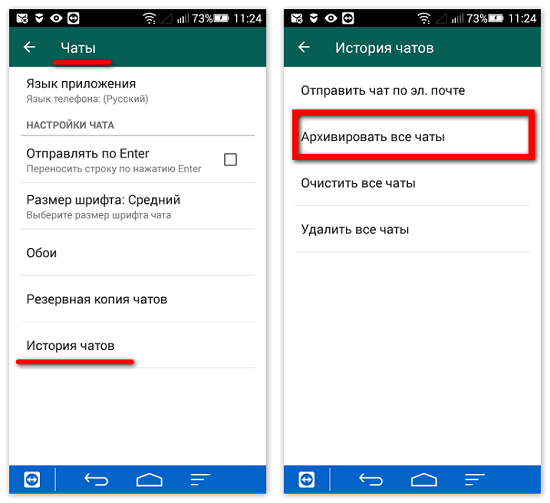
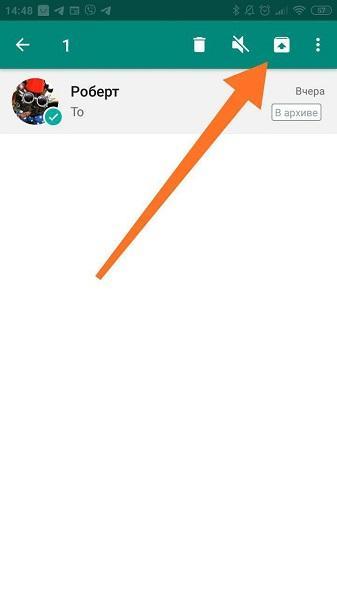
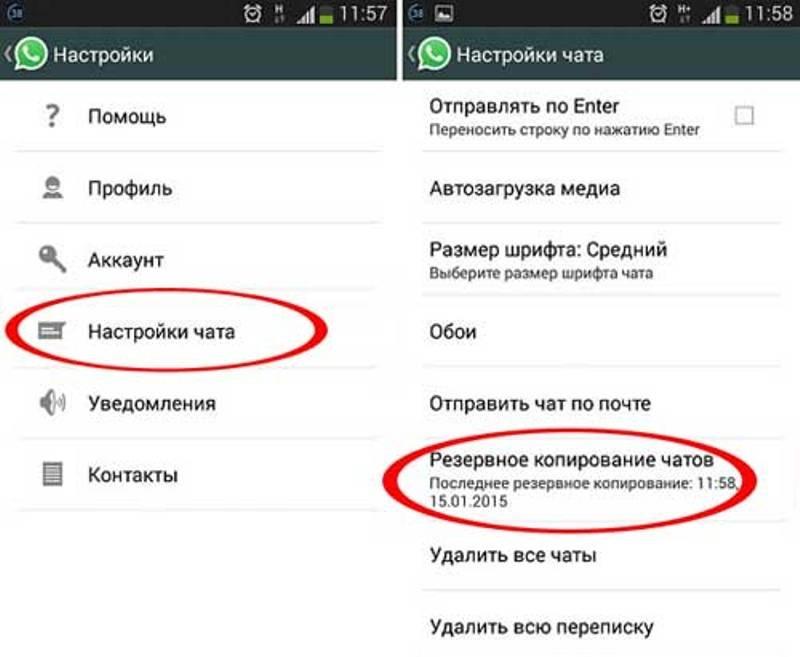

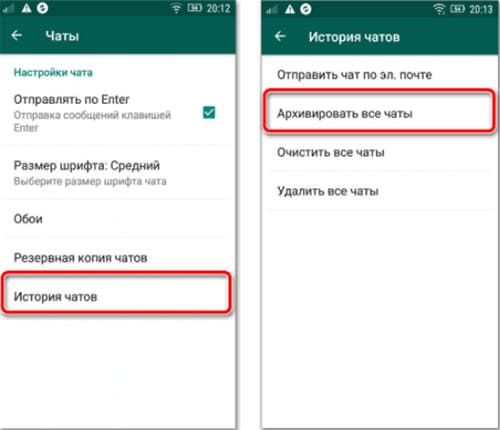
.jpg)